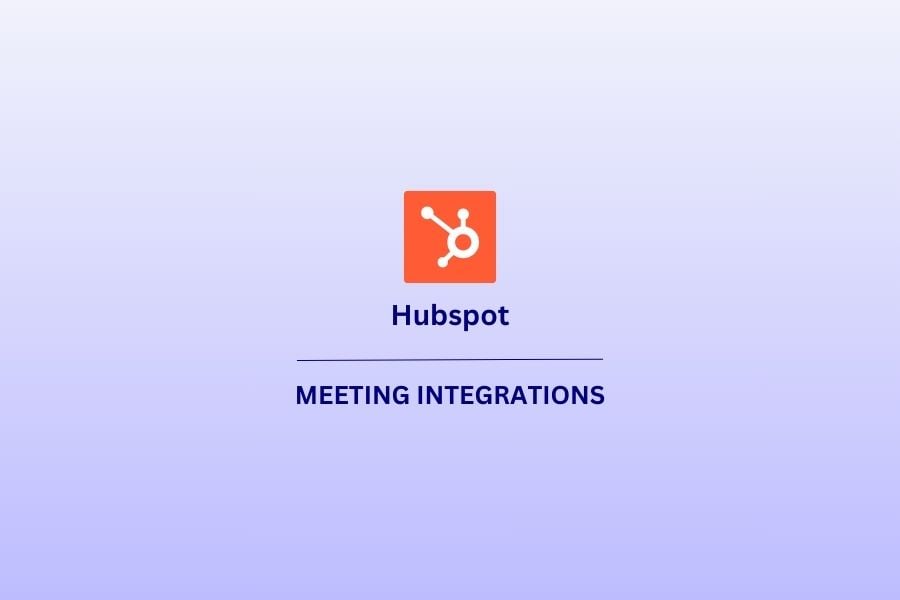CRMシステムは素晴らしい。営業、マーケティング、カスタマーサービス、テクニカルサポートの活動を整理、自動化、同期化するだけでなく、他の多くのプラットフォームとも統合することができる。その中には、CRM分野の巨人であるHubspotも含まれている。
Google Meet 、Zoom 、MS Teamsなど、お気に入りのビデオ会議プラットフォームとハブスポットを統合することで、オンライン会議の録画の可能性を最大限に引き出すことができます。実際、録画した会議をCRMシステムに統合することで、想像以上のメリットが得られます!
CRMミーティング統合がどのようにあなたのビジネスに役立つかをご紹介します。次に、Meets、Teams、ZoomsとHubspotの統合をセットアップする方法をご紹介します。すぐに使えるようになります。
しかし、その前に...。
tl;dv: AIを次のレベルへ
MS TeamsやZoom、Google Meetミーティングを録音するといっても、内蔵のミーティングレコーダーを使うという話ではない。tl;dv究極のオンライン会議レコーダーなのだ。ビデオ会議プラットフォームの内蔵レコーダーとは異なり、tl;dv この目的のために特別に作られた専用の会議レコーダーだ。そのため、多くのメリットがあります。
録音、書き起こし、AI要約はtl;dv糧であり、バターである。それ以上に言及する価値がないほどだ。それは、tl;dv 単なる会議記録ツールではないからです。tl;dvは、あなたの会議のインテリジェンスをまったく新しいレベルに引き上げます。
会議を即座に自動で要約し、重要な瞬間をタイムスタンプで記録し、有益な洞察をサードパーティのプラットフォームに直接送信することで、ワークフローを自動化し、数え切れないほどの時間を節約するツールを想像してみてください。あなたのCRMには、見込み客や既存顧客に関するデータ(好き嫌い、苦痛点、機能要求など)が満載です。
しかし、tl;dv それだけにとどまらない。お好きなトピックに関する定期的なAIレポートを設定し、受信トレイに直接受け取ることができます。セールス・コールのペイン・ポイントを把握したいですか?tl;dv 、すべての会議記録から同時にキーワードを検出し、その瞬間を(タイムスタンプで)正確に収集します。
tl;dv 、5,000を超えるワークアプリやツールと統合されており、ミーティングでの金鉱を余すところなく掘り起こすことができます。tl;dvは、あなたのネットワーク内のあらゆるツールに、あなたのデータの洞察を自動的に配信します。何より、tl;dv 1セントも使わずに使い始めることができます。無料プランとプロプランをチェックする ここで.
CRMミーティング統合のメリット:ハブスポット
1.包括的な顧客インサイト
ユーザー・インタビューであれ、カスタマー・サポートの電話であれ、ミーティングを録音すれば、顧客の声から生のフィードバックを引き出すことができる。 顧客の声.顧客とのやり取りを記録し、それを整理・分類することで、次のようなことが可能になります。 データ主導の意思決定.
これに加えて、CRMミーティングとHubspotを統合することで、顧客記録と一緒に記録されたデータに簡単にアクセスできるようになります。これにより、顧客との関係を全体的に把握し、企業全体の真実のソースを一元化することができます。
2.コミュニケーションの改善
チームメンバーは、ハブスポットから過去のミーティングを迅速かつ簡単に確認できます。これにより、全員が同じ見解を持ち、チーム内の誤解を最小限に抑えることができます。tl;dvAIサマリーと 自動メモ機能tl;dvのAI要約と自動メモ機能により、会議の重要な情報を各通話の最後に箇条書きで明確にし、参加者全員に自動的にメールで送信することができます。
tl;dv検索機能はここでも強力な助っ人である。 トランスクリプトのタイムスタンプのタイムスタンプに直接ジャンプし、そこから視聴することができるからだ。もう、会議全体を早送りして正しい瞬間を探そうとする必要はないのだ...。
さらに、新しいチームメンバーは、特定の顧客に関連する記録されたミーティングにアクセスすることで、迅速にスピードアップすることができます。カスタマーサポート担当者が顧客と話をする場合、CRMから営業電話、以前のカスタマーサポート電話、ユーザーインタビューなど、すべてにアクセスすることができます。これはまた、新入社員の入社準備と 新入社員のオンボーディング.
3.従業員研修
記録されたミーティングは新入社員研修に最適であるのと同様に、現従業員のトレーニングにも最適です。トップセールスの担当者が常に報酬を得ているのであれば、他の社員に成功したやりとりを見せることで、何がうまくいっていて、何がうまくいっていないのかを学ばせることができる。
CRMミーティングをハブスポットと統合すると、見込み客に関するすべての情報を1か所にまとめることにもなります。そのため 営業フォローアップtl;dvは、見込み客の記憶に残り、評価されていることを実感させることで、見込み客に強い印象を与えることができます。実際、tl;dv 最高のフォローアップツールの1つとして広く知られています。 フォローアップツールこの正確な理由のために市場で最高のフォローアップツールの一つとして広くみなされています。さらに、通話録音とトランスクリプトを無制限に無料でご利用いただけます。
あるいは、チームが過去のミーティングを振り返り、改善点を特定することもできる。これは、コミュニケーション戦略を洗練させるだけでなく、ビジネスの全領域にわたってベースラインを改善するのに役立ちます。
4.規制遵守
さて、次は退屈な話だ。コンプライアンスは、最も興味深いメリットとは言えませんが、それでも確かなメリットです。規制の厳しい業界では、CRMシステム内で会議を記録し、アーカイブすることで、法的要件へのコンプライアンスを確保することができます。
これは法的紛争の解決にも最適である。顧客や従業員が、後に対応されなかった特定の情報を受け取ったと主張する場合、その情報が語られたとされる通話録音をチェックするだけで検証できる。tl;dv 使用された後、参加者全員が通話録音を受け取るので、誤認識を未然に防ぐことができる。
リストは続く...
ビジネスにおけるビデオ録画の利点を挙げ続けていたら、一日中ここにいることになるでしょう。この4つは、ビデオ通話のためにハブスポットとの統合が必須であることを理解するのに十分な根拠となるでしょう。 必須.
ビデオ録画は、会議を整理し、顧客に関する他のデータと組み合わせるための強力な方法であるだけでなく、トレーニング、オンボーディング、採用など、社内のことを記録するのに最適な方法でもあります。これらもCRMに保存し、整理することができます。Hubspotは、ワークフローを合理化し、生産性を向上させるための素晴らしいツールですtl;dv
ハブスポットで録音したミーティングを統合する方法
通話録音をHubspotに統合する方法はいくつかあります。どれがお客様のビジネスに最適かはお客様次第です。ここでは、録音した会議をHubspotに統合する最も一般的な方法をいくつかご紹介します。
1.ハブスポットとのネイティブ統合
Hubspotと統合する最も簡単でわかりやすい方法は、tl;dv ようなネイティブ統合です。つまり、tl;dv Hubspotと直接接続し、ビデオ録画を自動的に送信することができます。
ハブスポットは、Google Meet 、Zoom 、MS Teamsとも直接統合しています。ハブスポットの内蔵レコーダー(検索、タイムスタンプ、カット、クリップやハイライトリールの作成、その他の高度な機能がない基本的な録音)を使用する場合は、この方法で十分です。具体的な方法については後ほど説明しよう。
2.APIインテグレーション
ネイティブインテグレーションが利用できない場合は、ハブスポットのAPIを使用して接続を作成することができます。これにはもう少し技術的なノウハウが必要ですが、会議の録音にわかりにくいものを使っているのでなければ、特に必要ありません。
3.クラウドストレージの統合
これはネイティブ統合とほぼ同じですが、ビデオ会議プラットフォームやレコーダーではなく、クラウドストレージプロバイダーとネイティブに接続することになります。例えば、HubspotはGoogle Cloudと統合しており、録画がクラウド上に保存されていれば、そこからHubspotに統合することができます。
Google Meet とハブスポットを統合する方法
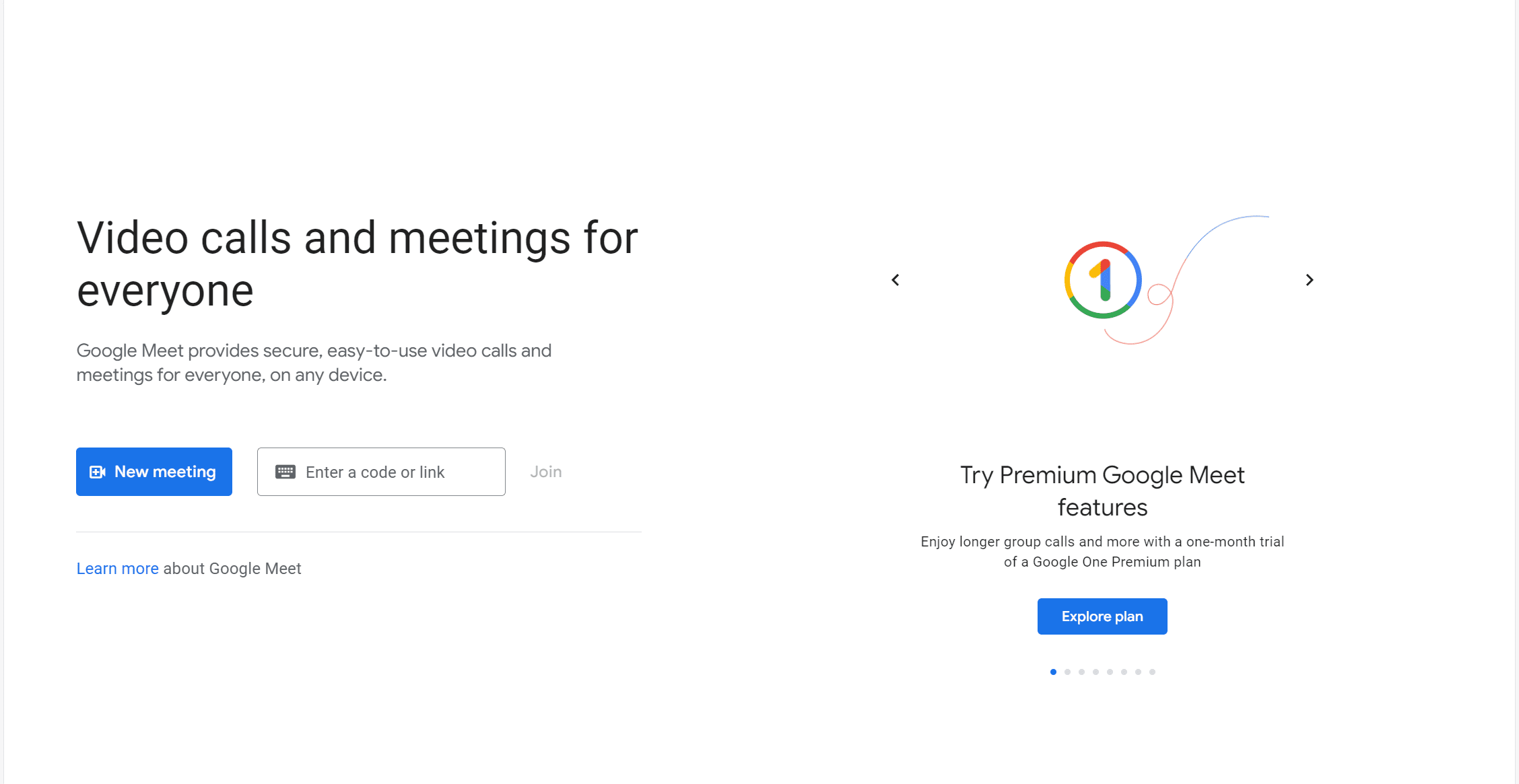
Google Meet 、ハブスポットとの統合はとても簡単です。詳しいガイドについては をご覧ください。.最も重要なステップをまとめると、以下のようになります。
注:以下の手順を実行するには、ハブスポットアカウントにApp Marketplaceの権限が必要です。
- HubSpotアカウントで マーケットプレイスアイコンをクリックし アプリマーケットプレイス.
- 検索バー 検索バーで検索し Google Meet 統合.
- 右上の アプリをインストール.
- ダイアログボックスで、Googleアカウントにサインインします。
- を選択してください。 Googleカレンダーを使用してアクセスできるすべてのカレンダーを表示、編集、共有、完全に削除する。 チェックボックスをオンにします。
- クリック 続ける。
- 接続アプリのページに戻ります。
ハブスポットのミーティングにGoogle Meet 。詳しくは上記のリンクをご覧ください。
Zoom とハブスポットを統合する方法
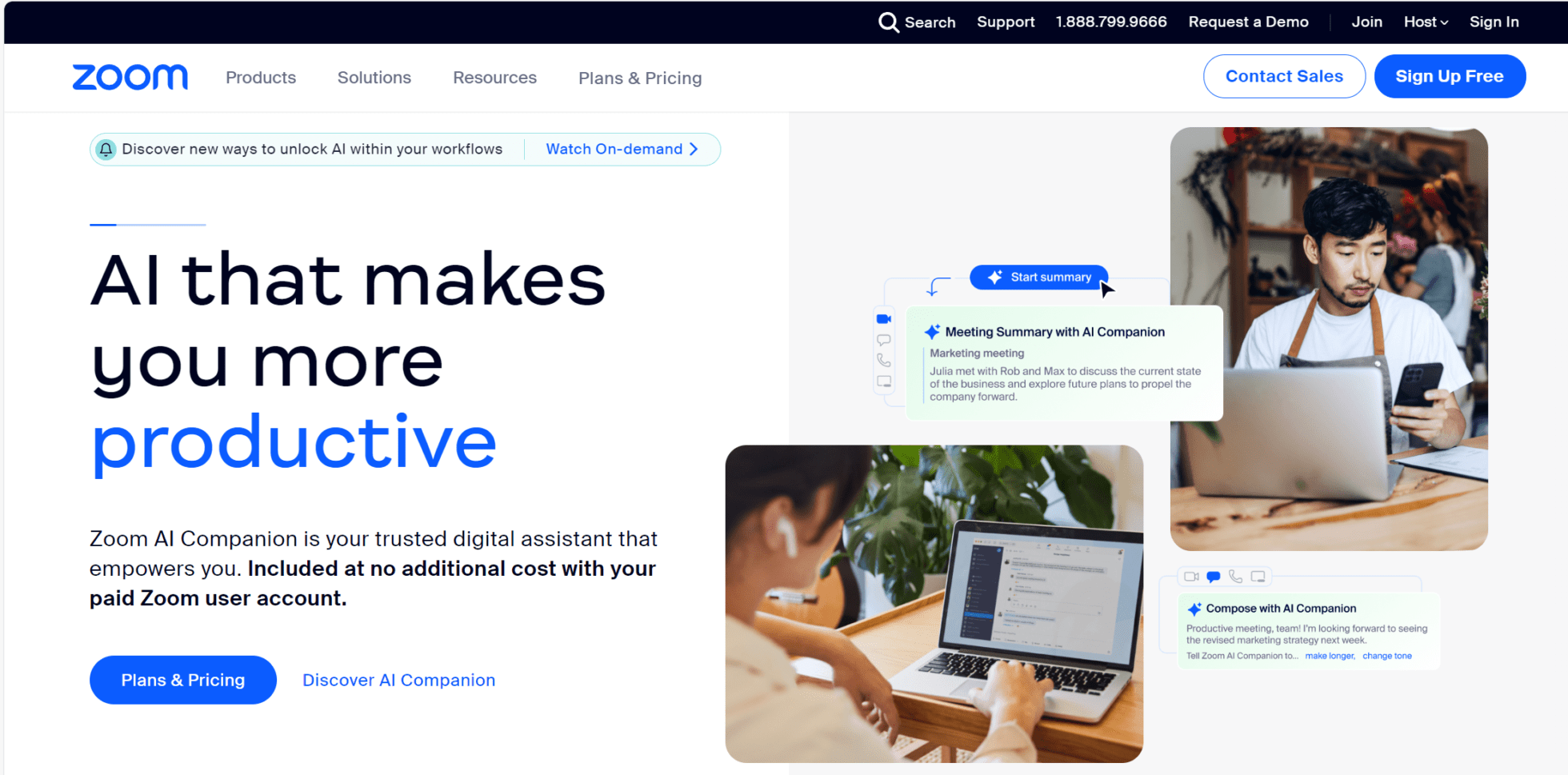
Zoom 、Hubspotとの連携は少し複雑ですが、頭を溶かすほどではありません。そのためには ハブスポットのハブスポットのスーパー管理者であること。また、Zoom アカウントの管理者権限も必要です。1つのHubspotアカウントに複数のZoom アカウントを接続することはできませんが、1つの企業Zoom アカウントから複数のユーザーが接続後に統合を使用することができます。
注意 接続されているすべてのポータルからアクセスできないようにする必要がある機密情報や個人情報がある場合は、Zoom アカウントを複数のハブスポットアカウントに接続することは避けてください。
- HubSpotアカウントで マーケットプレイスアイコンをクリックし アプリマーケットプレイス.
- 検索バー 検索バーで Zoom (Built by HubSpot)アプリを検索します。
- クリック アプリをインストール.
- ダイアログボックスに Zoom ログイン認証情報を入力し、サインインをクリックします。
- Zoom for HubSpotがお客様のZoom アカウントにアクセスする許可を求めるプロンプトが表示されます。 許可.
- HubSpotにリダイレクトされ、「Connected Apps」の下に「Zoom 」が表示されます。 をクリックします。Zoom をクリックして、個々のZoom ユーザーアカウントをリンクし、新しい連絡先の除外を設定します。
ここから、Zoom の設定を管理し、すべてを思い通りに設定することができます。詳しい 設定方法をお知りになりたい場合は、ハブスポットのZoom との連携方法をご覧ください。
MS Teamsとハブスポットを統合する方法
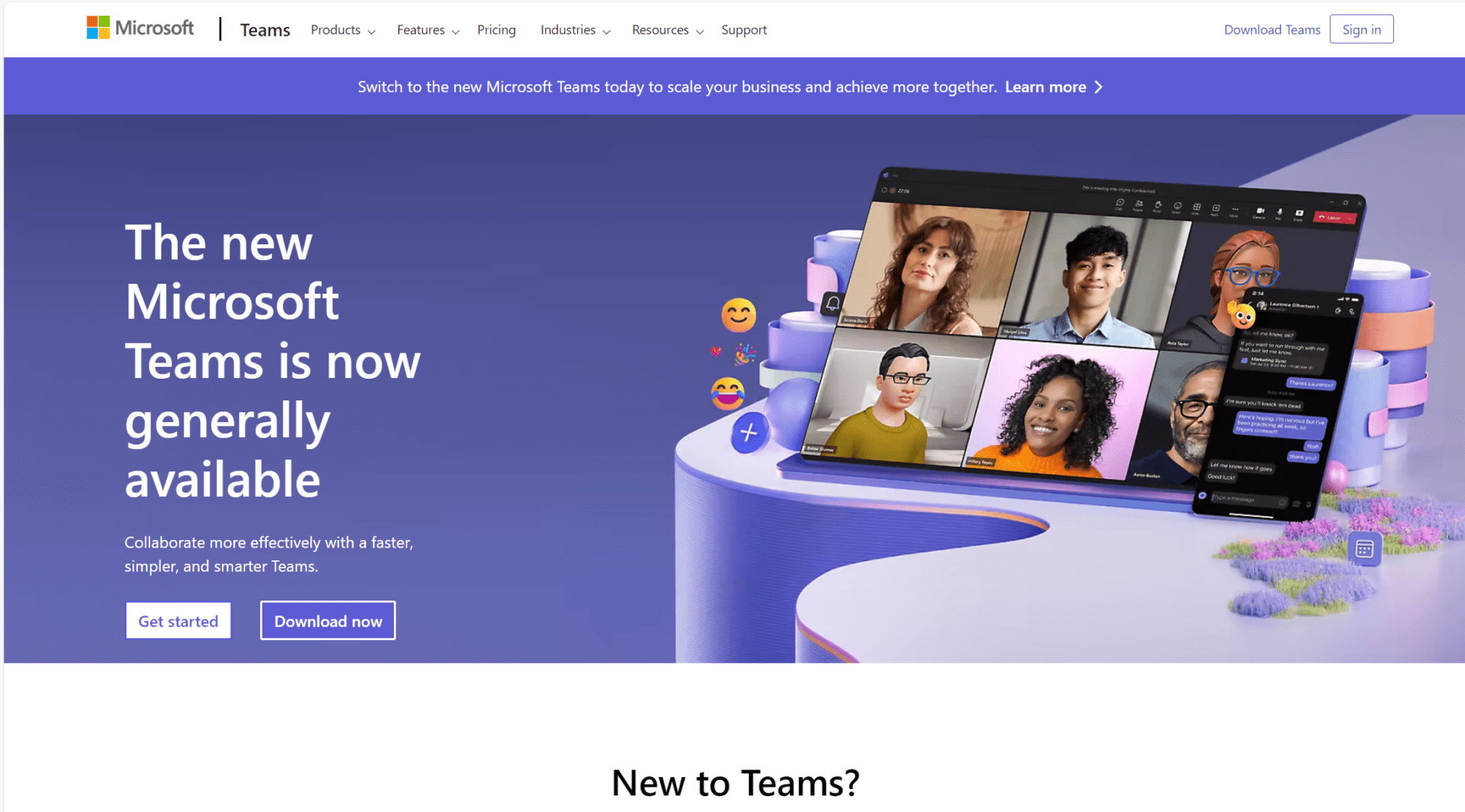
MS TeamsもHubspotと統合できるビデオ会議プラットフォームです。このCRM会議統合は3つの中で最も複雑ですが、頭が混乱するようなことはありません。
ただし、1つのHubspotアカウントに接続できるのはMicrosoft Teams の1つのインスタンスのみで、個人版のMS TeamsをHubspotアカウントに接続することはできません。最後に、複数の異なるHubspotアカウントに同じMS Teamsアカウント統合をインストールすることはできません。
Zoom やGoogle Meet とは異なり、MS Teams と Hubspot を統合するには、MS Teams アカウントで開始する必要があります。
- 管理センター Microsoft Teams 管理センター.
- 左サイドバーで チームアプリ > アプリの管理.
- HubSpotを検索.
- をクリックします。 HubSpotアプリをクリックし、ステータスのトグルを 許可.
- 次に、左サイドバーで 権限ポリシー.
- HubSpotアプリが組織の権限ポリシーで許可されていることを確認します。
次に、ハブスポットにアクセスしてください。
- HubSpotアカウントで マーケットプレイスアイコンをクリックし アプリマーケットプレイス.
- 検索バー 検索バーで検索し Microsoft Teams.
- 右上の アプリをインストール.
- インストー ルオプションを選択する前に、ダイアログボックスの相違点を確認してください。
- を選択してください。 フルインストール または 限定インストールを選択し アプリのインストール (注:限定インストールを選択した場合、ワークフローは使用できません)。
- Microsoft Teams アカウントにログインするよう促されます。Microsoft Teams の認証情報を入力してください。
- 制限付きインストールを選択した場合は、Microsoft Teams にリダイレクトされ、ハブスポットでの使用を開始できます。フルインストールを選択した場合は、続行するために数十のアプリ権限を承認する必要があります。クリック 許可をクリックすると、MS Teamsにリダイレクトされ、そこで設定を行い、接続プロセスを完了することができます。
詳細および詳細な設定情報(おそらく必要です)については、以下をご覧ください。 ハブスポットのMS Teamsとの接続に関する詳細ガイド.
tl;dv ハブスポットを統合する方法
tl;dv ミーティングを録画している場合(つまり、スマートな 😉)を使って会議を録画している場合は、これらの録画を直接Hubspotに統合することもできます。Hubspotとの統合は、以下の手順に従ってください:
- 統合 インテグレーションにアクセスし ハブスポットとの統合セクションをご覧ください。
- をクリックしてください。接続"ボタンをクリックし、必要な権限を与え、ハブスポットアカウントを選択し、認証ステップを完了します。これで、ハブスポットアカウントがtl;dv アカウントに接続されます。
- HubSpotとの統合設定を完了するには、以下のようにお好みの構成設定が有効になっていることを確認する必要があります:
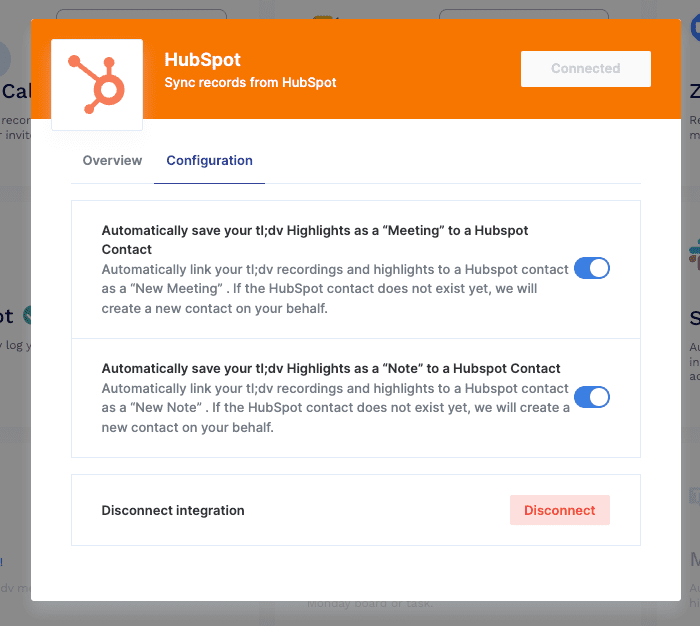
録画設定の選択
tl;dv カレンダーからスケジュールされたミーティングを録音・書き起こしできるようにするには、tl;dv 自動的に録音させたいミーティングを選択する必要があります。次の中から選択できます:
- カレンダーにあるすべての会議
- 組織内の人たちとの会議のみ
- 社外との会議のみ
- 会議を自動録画しない
tl;dv 録音を処理し、Hubspotの該当エリアに送信します。まるで魔法のようです!
tl;dv Google Meet、MS Teams、Zoom統合されているので、ビデオ会議のプラットフォームを変更する必要はありません!録画方法だけ...
今すぐハブスポットと統合
ハブスポットは、仕事の生産性と組織化に最適な CRM システムの 1 つとして広く認知されています。この機会に、Google Meet 、Zoom 、またはMS Teamsとハブスポットを直接接続しましょう。
あるいは、最高の部分までスキップしてtl;dv直接統合することもできる。選択はあなた次第だ